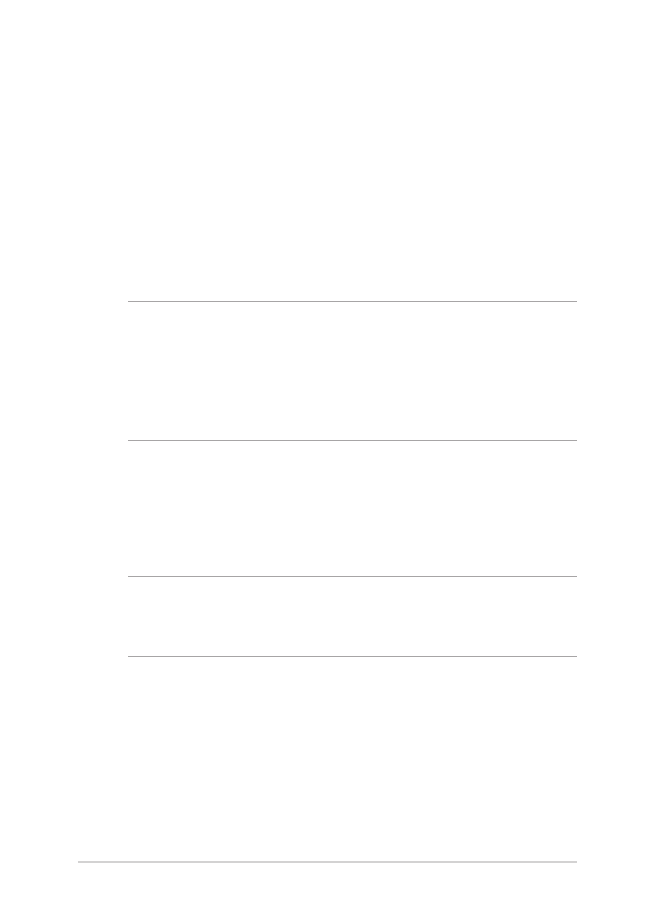
Ujjlenyomat-fiók létrehozása
1.
Indítsa el a Start menüt.
2.
Kattintson a Settings (Beállítások) elemre vagy érintse meg ezt
az elemet, majd válassza ki az Accounts (Fiókok) lehetőséget.
3.
Válassza ki a bal oldalon a Sign-in options (Bejelentkezési
lehetőségek) lapot, és kattintson a Set up (Beállítás) elemre a
Windows Hello ujjlenyomat ikonja alatt vagy érintse meg ezt az
elemet.
FONTOS!
•
A többi bejelentkezési opció használata előtt meg kell adnia egy
jelszót.
•
A Windows Hello funkcióval történő bejelentkezés előtt be kell
állítania egy PIN-kódot.
4.
Kattintson a Get started (Első lépések) elemre vagy érintse meg
ezt az elemet a megjelenő képernyőn, és adja meg a PIN-kódját a
hitelesítéshez.
5.
Kövesse a képernyőn megjelenő utasításokat az ujjlenyomat-fiók
beállításához.
MEGJEGYZÉS: Nyomja meg a képernyőt az ujjával és emelje fel az ujját
többször egymás után, és közben változtassa kissé az ujja pozícióját, amíg
a beolvasás befejeződik.
6.
Kattintson az Add another (Másik hozzáadása) elemre vagy
érintse meg ezt az elemet, ha egy másik ujjlenyomat-fiókot is
szeretne létrehozni.
7.
Ha végzett, kattintson a Close (Bezárás) elemre vagy érintse
meg.
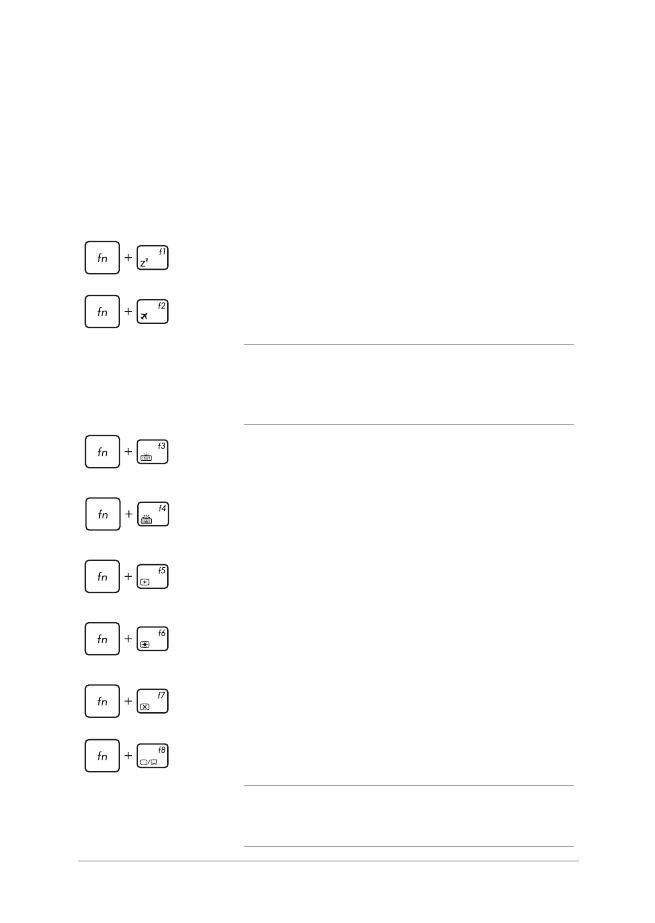
Notebook PC-hez E-kézikönyv
37